فہرست کا خانہ
زیادہ تر وقت، "ریبوٹ کریں اور مناسب بوٹ ڈیوائس کو منتخب کریں" کی خرابی، جسے "مناسب بوٹ ڈیوائس کا انتخاب کریں" کے نام سے بھی جانا جاتا ہے، پی سی کے صارفین میں بہت زیادہ خوف و ہراس کا باعث بنتا ہے۔ سب کے بعد، یہ عام طور پر ہوتا ہے جب آپ اپنے کمپیوٹر کو آن کرتے ہیں. لوڈ کرنے کے بجائے، آپ کو ایک اسکرین دی جاتی ہے جس میں کہا گیا ہے کہ آپ کو پہلے مناسب بوٹ ڈیوائس کی غلطی کو درست کرنا ہوگا۔ شکر ہے، ریبوٹ کرنے اور مناسب بوٹ ڈیوائس کو منتخب کرنے کے بہت سے طریقے ہیں۔
ریبوٹ کو سمجھنا اور مناسب بوٹ ڈیوائس کی خرابی کو منتخب کرنا
زیادہ تر وقت، "ریبوٹ کریں اور مناسب بوٹ ڈیوائس کو منتخب کریں۔ "خرابی، جسے "مناسب بوٹ ڈیوائس ایرر منتخب کریں" کے نام سے بھی جانا جاتا ہے، پی سی کے صارفین میں بہت زیادہ خوف و ہراس کا باعث بنتا ہے۔ سب کے بعد، یہ عام طور پر ہوتا ہے جب آپ اپنے کمپیوٹر کو آن کرتے ہیں. لوڈ کرنے کے بجائے، آپ کو ایک اسکرین دی جاتی ہے جس میں کہا گیا ہے کہ آپ کو پہلے مناسب بوٹ ڈیوائس کی غلطی کو درست کرنا ہوگا۔ شکر ہے، ریبوٹ کرنے اور مناسب بوٹ ڈیوائس کو منتخب کرنے کے بہت سے طریقے ہیں۔
"ریبوٹ کریں اور مناسب بوٹ ڈیوائس کو منتخب کریں" ایک غلطی ہے جو اس بات کی نشاندہی کرتی ہے کہ آپ کا کمپیوٹر اسٹارٹ اپ کے لیے درکار فائلیں نہیں ڈھونڈ سکتا۔ خرابی کا پیغام، جسے اکثر پہلے ریبوٹ اور مناسب بوٹ ڈیوائس کی غلطی کا نام دیا جاتا ہے، ونڈوز کے شروع ہونے سے عین پہلے ایک سیاہ اسکرین پر ظاہر ہوتا ہے۔ نظام کام شروع کرنے کے لئے. ایک بار منسلک ہونے کے بعد، یہ فائلوں کو بوٹ کرتا ہے اور ونڈوز 10 لاگ ان اسکرین بناتا ہے۔ جب آپ کے پاس یہ ہوتا ہے۔"بوٹ میڈیا داخل کریں" غلطی کا پیغام۔ اس صورت میں، اس کا مطلب ہے کہ آپ کا کمپیوٹر آپریٹنگ سسٹم کو شروع کرنے کے لیے ضروری فائلوں کے ساتھ منتخب بوٹ ڈیوائس کو نہیں ڈھونڈ سکتا۔ اس صورت میں، آپ کو صحیح بوٹ آرڈر کو یقینی بنانے کے لیے اپنی BIOS سیٹنگز کو چیک کرنا چاہیے اور یہ کہ آپ کی سسٹم ڈسک مناسب طریقے سے منسلک ہے۔
میں منتخب کردہ بوٹ ڈیوائس کو کیسے تبدیل کروں؟
منتخب کردہ کو تبدیل کرنے کے لیے بوٹ ڈیوائس، آپ کو اپنے کمپیوٹر کی BIOS سیٹنگز تک رسائی حاصل کرنی ہوگی اور منتخب کردہ بوٹ ڈیوائس آرڈر کو تبدیل کرنا ہوگا۔ یہ آپ کے کمپیوٹر کو دوبارہ شروع کرنے، BIOS سیٹ اپ میں داخل ہونے کے لیے مناسب کلید کو دبانے، اور بوٹ ٹیب پر نیویگیٹ کر کے کیا جا سکتا ہے۔ وہاں سے، آپ مطلوبہ بوٹ ڈیوائس منتخب کر کے اپنی تبدیلیاں محفوظ کر سکتے ہیں۔
سسٹم ڈسک کیا ہے، اور یہ کیوں ضروری ہے؟
سسٹم ڈسک، جسے بوٹ ڈسک بھی کہا جاتا ہے، ایک اسٹوریج ڈیوائس ہے جس میں آپ کے کمپیوٹر کے آپریٹنگ سسٹم کے لوڈ اور کام کرنے کے لیے ضروری فائلیں ہوتی ہیں۔ یہ بہت اہم ہے کیونکہ، اس کے بغیر، آپ کا کمپیوٹر صحیح طریقے سے شروع اور چلانے کے قابل نہیں ہو گا۔
میں ایک ریکوری USB یا بوٹ ڈسک کیسے بنا سکتا ہوں؟
ایک ریکوری USB یا ایک بنانے کے لیے بوٹ ایبل ڈیوائس ڈسک، آپ کو ایک خالی USB ڈرائیو یا قابل تحریر ڈی وی ڈی کی ضرورت ہوگی۔ آپ ونڈوز انسٹالیشن فائلوں کے ساتھ بوٹ ایبل میڈیا بنانے کے لیے ونڈوز میڈیا کریشن ٹول جیسے ٹول کا استعمال کر سکتے ہیں۔ ونڈوز صارفین کے لیے، یہ ٹول Microsoft کی ویب سائٹ سے ڈاؤن لوڈ کیا جا سکتا ہے۔
اگر میرے پاس ونڈوز نہیں ہے تو مجھے کیا کرنا چاہیے؟انسٹالیشن ڈسک؟
اگر آپ کے پاس ونڈوز انسٹالیشن ڈسک نہیں ہے، تو آپ ونڈوز میڈیا کریشن ٹول یا کسی اور تھرڈ پارٹی سافٹ ویئر کا استعمال کرتے ہوئے بوٹ ایبل USB ڈرائیو پر انسٹالیشن میڈیا بنا سکتے ہیں۔ یہ آپ کو ونڈوز کو دوبارہ انسٹال کرنے یا سسٹم ریکوری کے اختیارات تک رسائی کی اجازت دے گا۔
میں غلط بوٹ آرڈر کو کیسے ٹھیک کرسکتا ہوں؟
غلط بوٹ ترتیب کو ٹھیک کرنے کے لیے، آپ کو اپنے کمپیوٹر کی BIOS سیٹنگز تک رسائی حاصل کرنی ہوگی اور صحیح ڈیوائس کو ترجیح دینے کے لیے بوٹ آرڈر کو تبدیل کریں، جیسے کہ آپ کی ہارڈ ڈرائیو یا ونڈوز ریپیئر ڈسک۔ تبدیلیوں کو محفوظ کریں اور اپنے کمپیوٹر کو دوبارہ شروع کریں تاکہ یہ دیکھیں کہ مسئلہ حل ہو گیا ہے۔
ونڈوز کی مرمت کی ڈسک کا کیا مقصد ہے؟
ونڈوز کی مرمت کی ڈسک ایک بوٹ ایبل میڈیا ہے جس میں ٹولز اور یوٹیلیٹیز شامل ہیں۔ اپنے کمپیوٹر کے آپریٹنگ سسٹم کے ساتھ عام مسائل کی تشخیص اور مرمت کرنے کے لیے۔ اسے کمانڈ پرامپٹ چلانے، سسٹم ریکوری کے اختیارات تک رسائی، اور بوٹ پارٹیشن یا ماسٹر بوٹ ریکارڈ کے مسائل کی مرمت کے لیے استعمال کیا جا سکتا ہے۔
میں BIOS میں لیگیسی موڈ اور UEFI موڈ کے درمیان کیسے سوئچ کروں؟
لیگیسی بوٹ موڈ اور UEFI موڈ کے درمیان سوئچ کریں، آپ کو اپنے کمپیوٹر کی BIOS سیٹنگز تک رسائی حاصل کرنی ہوگی اور بوٹ موڈ سے متعلق آپشن کو تلاش کرنا ہوگا۔ یہ آپشن بوٹ ٹیب یا اسی طرح کے کسی دوسرے حصے کے نیچے پایا جا سکتا ہے۔ ترتیب کو لیگیسی موڈ یا UEFI موڈ میں تبدیل کریں، اپنی تبدیلیاں محفوظ کریں، اور اپنے کمپیوٹر کو دوبارہ شروع کریں۔
اگر مجھے ونڈوز کو دوبارہ انسٹال کرنے کی ضرورت ہو تو مجھے کیا کرنا چاہیے؟
اگر آپ کو ضرورت ہوونڈوز کو دوبارہ انسٹال کریں، آپ کو ونڈوز انسٹالیشن ڈسک یا بوٹ ایبل USB ڈرائیو کی ضرورت ہوگی جس میں ونڈوز انسٹالیشن فائلز شامل ہوں۔ اپنے کمپیوٹر میں میڈیا داخل کریں، اسے دوبارہ شروع کریں، اور انسٹالیشن کے عمل کو مکمل کرنے کے لیے آن اسکرین ہدایات پر عمل کریں۔
ہارڈ ڈسک کی ناکامی کی عام وجوہات کیا ہیں؟
ہارڈ ڈسک کی عام وجوہات ناکامی میں جسمانی نقصان، زیادہ گرمی، بجلی میں اضافے، مینوفیکچرنگ کے نقائص، اور عام ٹوٹ پھوٹ شامل ہیں۔ اپنے ڈیٹا کا باقاعدگی سے بیک اپ لینا اور اپنی ہارڈ ڈرائیو کی صحت کی نگرانی کرنا آپ کو ہارڈ ڈسک کی ناکامی کی وجہ سے ڈیٹا کے نقصان سے بچنے میں مدد دے سکتا ہے۔
مناسب بوٹ ڈیوائس کی خرابی کو منتخب کریں، آپ کا BIOS یہ نہیں پہچان سکتا کہ اسے کس بوٹ فائلوں سے منسلک ہونا چاہیے۔آپ کو کئی وجوہات کے لیے دوبارہ بوٹ اور مناسب بوٹ ڈیوائس کی خرابی کو منتخب کرنا چاہیے۔ مناسب بوٹ ڈیوائس کی خرابی اس وجہ سے ہو سکتی ہے:
- کرپٹ BIOS/UEFI انسٹالیشن
- کرپٹ ہارڈ ڈرائیو
- ٹوٹا ہوا بوٹ لوڈر
- خراب ہارڈ ویئر
اس کے علاوہ بھی بہت سی وجوہات ہیں جن کی وجہ سے مناسب بوٹ ڈیوائس کی خرابی ظاہر ہوسکتی ہے، اور یہ مضمون اسے ٹھیک کرنے کے کچھ آسان طریقے دکھائے گا۔
ریبوٹ کو کیسے ٹھیک کریں اور مناسب بوٹ ڈیوائس کی خرابی کو منتخب کریں
طریقہ 1 - اپنے سسٹم کی ڈرائیو پر مسائل کو چیک کریں اور ان کو ٹھیک کریں
جیسا کہ پہلے ذکر کیا گیا ہے، مسئلہ عام طور پر آپ کے کمپیوٹر کے OS سے ہوتا ہے۔ سب سے پہلے آپ کو HDD اور SDD کنکشن چیک کرنے کی ضرورت ہے۔ اگر یہ کام نہیں کرتا ہے، تو آپ اب ریبوٹ کو حل کرنے کے لیے سیٹنگز درج کر سکتے ہیں اور بوٹ ڈیوائس کی مناسب خرابی کو منتخب کر سکتے ہیں۔ نیچے دیے گئے مراحل پر عمل کریں:
- اپنے کمپیوٹر کو بند کریں۔
- اسے آن کرنے کے لیے پاور بٹن کو دبائیں۔
- اس کے بعد، مناسب کلید کو دبا کر سیٹنگز درج کریں۔ . ترتیبات تک رسائی حاصل کرنے کے لیے صحیح کلید جاننے کے لیے اپنے کمپیوٹر کے مینوفیکچرر دستی کا جائزہ لیں۔ عام طور پر، یہ ESC، F12، F2، یا ڈیلیٹ کلید ہو سکتی ہے۔

- ایک بار BIOS سیٹ اپ یوٹیلیٹی ونڈو کے اندر مین سیٹنگز یا معیاری CMOS فیچرز پر جائیں۔
- چیک کریں کہ آیا آپ کے سسٹم کا SDD یا HDD اس صفحہ پر درج ہے۔

اگر آپ کے سسٹم کی ڈرائیو ہےBIOS مینو میں نہیں، آپ کا HDD یا SDD ممکنہ طور پر آپ کے PC سے صحیح طریقے سے منسلک نہیں ہے۔ مثال کے طور پر، آپ کی کیبلز منقطع یا خراب ہو سکتی ہیں۔ چونکہ آپ کی فائلیں HDD یا SDD میں محفوظ ہوتی ہیں، لہذا آپ کو مناسب بوٹ ڈیوائس کی خرابی کو حل کرنے کے لیے اسے صحیح طریقے سے دوبارہ جوڑنا چاہیے۔
- یہ بھی دیکھیں: Windows Media Player Review & گائیڈ کا استعمال کریں
طریقہ 2 - اپنے تمام کنکشن چیک کریں
آپ کے کمپیوٹر کی ہارڈ ڈسک ڈرائیو آپ کے سسٹم سے متعلق فائلوں کو اسٹور کرتی ہے۔ آپ کے مدر بورڈ سے آپ کی ہارڈ ڈسک تک کوئی بھی منقطع تاریں مناسب بوٹ ڈیوائس کی خرابی کے مسائل کا سبب بنیں گی۔ ابتدائی حل یہ ہے کہ آپ کی ہارڈ ڈسک سے منسلک پاور کیبل درست طریقے سے منسلک ہے یا نہیں۔ چیک کرنے کے لیے، ان مراحل پر عمل کریں:
- اپنے کمپیوٹر کو مکمل طور پر بند کریں اور اسے کھولیں۔

- اپنی ہارڈ ڈرائیو سے چلنے والی پاور کیبل کا پتہ لگائیں۔ آپ کے مدر بورڈ پر ڈسک۔ یہ دیکھنے کے لیے چیک کریں کہ آیا یہ ٹھیک طرح سے جڑا ہوا ہے اور اسے جسمانی نقصان تو نہیں ہے۔
- اگر سب کچھ صحیح طریقے سے جڑا ہوا ہے، لیکن پھر بھی آپ کو مناسب بوٹ ڈیوائس کی خرابی کا سامنا ہے، تو اپنے پی سی سے ہارڈ ڈسک کو ہٹا دیں اور اس کا استعمال کرکے ٹیسٹ کریں۔ مختلف۔
اگر ٹیسٹ کمپیوٹر میں اب بھی خرابی ہوتی ہے تو کیبلز کو مختلف سے بدلنے کی کوشش کریں۔ دوسری طرف، اگر ٹیسٹ پی سی میں غلطی نہیں ہوتی ہے، تو اپنی پاور کیبل کو صحیح طریقے سے دوبارہ منسلک کریں اور دیگر اصلاحات کو چیک کریں۔
طریقہ 3 - BIOS/UEFI
میں غلط ڈرائیو کا انتخاب کیا گیا تھا۔آپ کو لازمی ہے۔جائزہ لیں کہ آیا آپ کا BIOS/UEFI آپ کے سسٹم کے بوٹ آرڈر اور ہارڈ ڈرائیو کو پہچانتا ہے۔ یہاں، آپ دیکھیں گے کہ کیا آپ کی فائلوں کو لوڈ کرتے وقت ہارڈ ڈرائیو پہلی چیز ہے جس سے آپ کا کمپیوٹر جڑتا ہے۔ اگر یہ کنکشن کا مسئلہ نہیں ہے، تو آپ کو یہ چیک کرنے کی ضرورت ہے کہ آیا BIOS میں صحیح ڈرائیو کا انتخاب کیا گیا ہے تاکہ بوٹ ڈیوائس کو منتخب کرنے کی مناسب خرابی کو دور کیا جا سکے۔
- اپنے مینوفیکچرر کے مینوئل کے مطابق BIOS درج کریں۔
- ایسا کرنے کے لیے، آپ کو صرف اپنے پی سی کو آن کرنے کی ضرورت ہے۔ بوٹ کے عمل کے دوران BIOS/UEFI رسائی کلید کو دبائیں۔ آپ کے کمپیوٹر کے برانڈ پر منحصر ہے، کلید مختلف ہوگی۔ سب سے زیادہ استعمال ہونے والی کلیدیں F2، F10، DEL، اور ESC ہیں۔

- ایک بار جب BIOS لوڈ ہو جائے تو، بوٹ یا اس سے ملتا جلتا نام کا مینو یا ٹیب تلاش کریں۔
- اگلا، بوٹ ڈیوائس کی ترجیح، بوٹ آپشن آرڈر، یا اس سے ملتا جلتا مینو چیک کریں۔ نوٹ: نام مختلف مدر بورڈ مینوفیکچررز اور BIOS کے درمیان مختلف ہوگا۔ تاہم، مینو کا مواد ایک جیسا ہے۔
- آلہ کے ترجیحی مینو کے اندر، آپ کو دو چیزوں کی جانچ کرنی ہوگی۔

- چیک کریں کہ آپ کی ہارڈ ڈرائیو آن ہے فہرست. اگر یہ موجود ہے تو یہ ایک اچھی علامت ہے۔
- اس کی بوٹ پوزیشن چیک کریں۔ جس ہارڈ ڈرائیو میں آپ کا آپریٹنگ سسٹم محفوظ ہوتا ہے اسے لوڈ کرنے کے لیے پہلی چیز ہونی چاہیے، اور اسے Boot Option 1 یا BIOS کے مساوی ہونا چاہیے۔
- اب، اپنی BIOS سیٹنگز کو محفوظ کریں، پھر اپنے سسٹم کو دوبارہ شروع کریں۔
ایک بار جب آپ کا سسٹم ریبوٹ ہوجاتا ہے، تو آپ کے OS کو صحیح طریقے سے لوڈ ہونا چاہیے، اور مناسب بوٹ ڈیوائس کی خرابی کو منتخب کرنا چاہیےحل کیا جائے۔
طریقہ 4 - لیگیسی بوٹ کو غیر فعال/فعال کریں
جب بنیادی ان پٹ/آؤٹ پٹ سسٹم (BIOS) ایک خصوصیت میں تبدیل ہو جائے گا جسے لیگیسی بوٹ کہا جاتا ہے۔ نتیجے کے طور پر، آپ کو ممکنہ طور پر ریبوٹ نظر آئے گا اور مناسب بوٹ ڈیوائس کی خرابی کا انتخاب کریں گے۔ آپ غلطی کے پیغام کو ٹھیک کرنے کے لیے اس فیچر کو غیر فعال کر سکتے ہیں۔
- اپنے پی سی کو ریبوٹ کریں اور BIOS داخل کریں۔
- لیگیسی بوٹ آپشن کو تلاش کریں۔ اس بات کا امکان ہے کہ آپ اس خصوصیت کو تلاش کرنے سے پہلے تمام ترتیبات اور ٹیبز سے گزریں گے۔
- جب آپ اسے تلاش کریں تو چیک کریں کہ آیا یہ فعال/غیر فعال ہے۔ غیر فعال اور فعال کرنے کے درمیان ٹوگل کریں۔
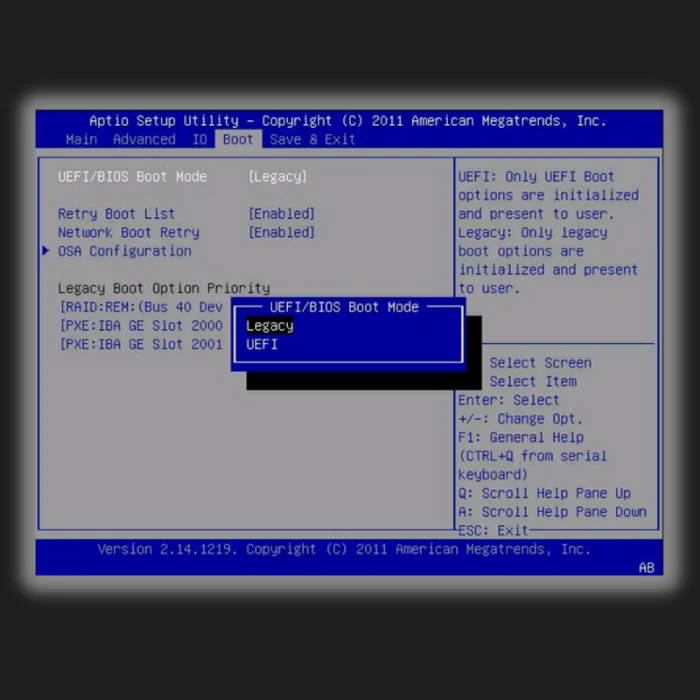
- تبدیلیوں کو محفوظ کریں اور BIOS سے باہر نکلیں۔
- آخر میں، اپنے کمپیوٹر کو دوبارہ شروع کریں۔
طریقہ 5 - اپنے BIOS کو بہترین ڈیفالٹس پر سیٹ کریں
عام طور پر، اوپر کے طریقے آپ کے ریبوٹ کو ٹھیک کر دیتے ہیں اور بوٹ ڈیوائس کی مناسب خرابی کا انتخاب کرتے ہیں۔ اپنے BIOS کو بہترین ڈیفالٹس پر سیٹ کرنا ایک لمبا شاٹ ہوگا۔ تاہم، اسے درست ترتیب میں نہ رکھنے سے کارکردگی کے مسائل بھی پیدا ہوں گے۔
اپنے پی سی کو دوبارہ شروع کریں اور اس ترتیب تک رسائی حاصل کرنے کے لیے اسے اپنے BIOS میں لوڈ کریں۔ وہ اختیار تلاش کریں جو آپ کو بہترین ڈیفالٹس لوڈ کرنے کی اجازت دے گا۔ ایک بار جب آپ ڈیفالٹس لوڈ کر لیں، اپنے پی سی کو ریبوٹ کریں۔
طریقہ 6 - کمانڈ پرامپٹ کا استعمال کرتے ہوئے ایک غیر فعال پارٹیشن کو چالو کریں
بعض اوقات، جب آپ کی بوٹ ڈسک کا بنیادی ہارڈ ڈرائیو پارٹیشن غیر فعال ہوتا ہے، تو آپ کو ریبوٹ کریں اور مناسب بوٹ ڈرائیو کی خرابی کو منتخب کریں۔ آپ کو چالو کرناپرائمری ہارڈ ڈرائیو پارٹیشن غلطی کو ٹھیک کر دے گی۔ اس عمل کو مکمل کرنے کے لیے آپ کو ونڈوز 10 انسٹالیشن میڈیا ڈسک کی ضرورت ہوگی۔ اور آپ کو اسے اپنے BIOS میں ترجیحی بوٹ میڈیا کے طور پر سیٹ کرنے کی ضرورت ہے۔
- ہدایات پر عمل کریں جب تک کہ آپ کو اپنے کمپیوٹر کو بحال، مرمت یا بازیافت کرنے کا آپشن نہ مل جائے۔
- بٹن پر کلک کرنے کے بعد، آپ کو ایک ٹربل شوٹ اسکرین نظر آئے گی۔

- فہرست سے کمانڈ پرامپٹ کو منتخب کریں۔ کمانڈ لائن ٹائپ کریں اور درج کریں: ڈسک پارٹ ۔ انٹر کریں کو دبائیں۔
- اس کے بعد، کمپیوٹر پر انسٹال کردہ ڈسکوں کی فہرست تک رسائی کے لیے کمانڈ لائن لسٹ ڈسک اور انٹر کریں درج کریں۔<6
- اب کمانڈ لائن ٹائپ کریں، ڈسک 0 کو منتخب کریں یا جو بھی ڈسک غیر فعال پارٹیشن ہے، اور دبائیں انٹر ۔
- اس کے بعد، کمانڈ لائن ٹائپ کریں لسٹ پارٹیشن 1 یا جو بھی پارٹیشن غیر فعال ہو اور انٹر کو دبائیں۔
- اس کو فعال کے طور پر نشان زد کرنے کے لیے فعال کمانڈ لائن درج کریں۔ ایک بار مکمل ہونے کے بعد، ڈسک پارٹ آپ کو بتائے گا کہ پارٹیشن آپریشنل ہو چکا ہے۔

- کمانڈ لائن سے باہر نکلیں اور اپنے پی سی کو ریبوٹ کریں تاکہ یہ معلوم ہو سکے کہ آیا ریبوٹ اور مناسب بوٹ ڈیوائس کا مسئلہ برقرار رہتا ہے۔
طریقہ 7 - ونڈوز بوٹ فائلوں کو درست کریں
ایک بار جب آپ اوپر کی تمام اصلاحات کر لیتے ہیں اور پھر بھی غلطی کا سامنا کرنا پڑتا ہے، تو آپ اس طریقہ کو آخری حربے کے طور پر آزما سکتے ہیں۔ بعض اوقات غلطیاں آپ کی ہارڈ ڈرائیو کے ساتھ جسمانی مسئلہ نہیں ہوسکتی ہیں، اور آپ ونڈوز بوٹ فائلوں کو ٹھیک کرنے کی کوشش کر سکتے ہیں۔اس کے بجائے۔
یہ کسی بھی خراب فائلوں کو مسترد کردے گا جو اس مسئلے کا سبب بن سکتی ہیں۔ نوٹ: اس طریقہ کو مکمل کرنے کے لیے آپ کو ونڈوز میڈیا انسٹالیشن یا ریپیئر ڈسک کی ضرورت ہوگی۔
- مرمت کی ڈسک کو اپنی CD یا DVD ڈرائیو میں داخل کریں اور اسے چلنے دیں۔
- آپ کو ضرورت ہے اس ڈسک سے بوٹ ہونے کے لیے اپنے BIOS کو ترتیب دینے کے لیے۔
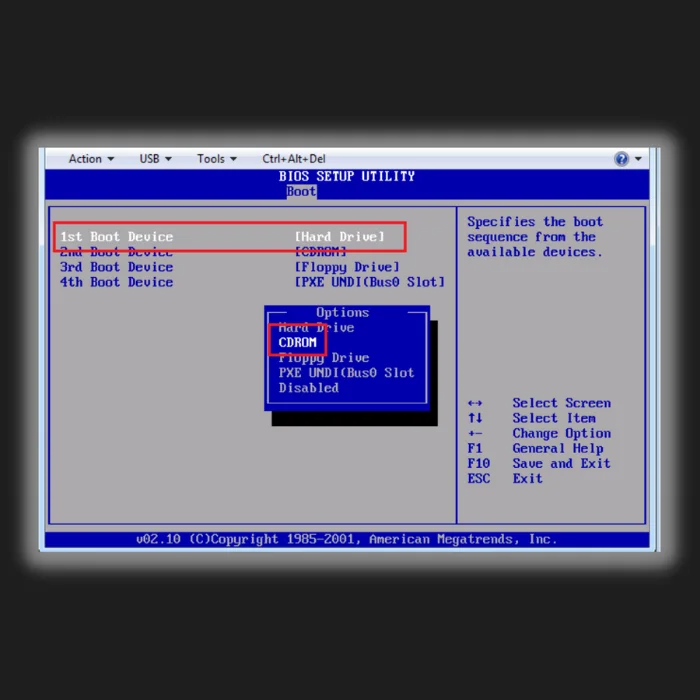
- جب آپ ونڈوز سیٹ اپ اسکرین پر پہنچیں تو ابھی انسٹال کرنے کے بجائے اپنے کمپیوٹر کی مرمت پر کلک کریں۔

- آپ Windows Recovery Environment میں پہنچ جائیں گے۔
- کمانڈ پرامپٹ کو چلائیں۔

- لیگیسی BIOS صارفین کے لیے، ٹائپ کریں درج ذیل کمانڈ لائنوں میں، ہر ایک کے بعد enter دبائیں:
bootrec /fixmbr
bootrec /fixboot
bootrec /rebuildBCD
- UEFI صارفین کے لیے، ٹائپ کریں bcdboot C:\windows
اکثر پوچھے جانے والے سوالات
میں بوٹ کو کیسے ٹھیک کروں اور مناسب بوٹ ڈیوائس کا انتخاب کیسے کروں؟
یقینی بنائیں آپ کی ہارڈ ڈرائیو صحیح طریقے سے جڑی ہوئی ہے۔ آپ چیک کر سکتے ہیں کہ آیا آپ کی ہارڈ ڈرائیو کو آپ کے مدر بورڈ سے جوڑنے والی SATA کیبل آسانی سے جڑی ہوئی ہے۔ اگر ایسا نہیں ہوتا ہے تو آپ ان اقدامات پر عمل کر سکتے ہیں جو ہم نے اس مضمون میں درج کیے ہیں۔
ایک مناسب بوٹ ڈیوائس کا کیا مطلب ہے؟
ہارڈ ڈرائیو کو عام طور پر بوٹ ڈیوائس کے نام سے جانا جاتا ہے، اور یہ کر سکتا ہے۔ USB فلیش ڈرائیو، CD/DVD ڈرائیو، یا کمپیوٹر بھی ہو جو ان میڈیا سے بوٹ کر سکے۔ بوٹ ڈیوائس ضروری سسٹم فائلوں کو اسٹور کرتی ہے اور کمپیوٹر آن ہونے پر سسٹم کو لانچ کرتی ہے۔
میں بوٹ ڈیوائس کو کیسے منتخب کروںمیرے لیپ ٹاپ پر؟
آپ کو اپنا کمپیوٹر دوبارہ شروع کرنا ہوگا اور ترتیبات کے ذریعے بوٹ ڈیوائس کو منتخب کرنا ہوگا۔ اپنے کمپیوٹر کو معمول کے مطابق دوبارہ شروع کریں اور اپنے کی بورڈ پر ترتیبات کی شارٹ کٹ کلید کو تھپتھپائیں جب تک کہ آپ کو ترتیبات کی اسکرین نظر نہ آئے۔ اپنے کی بورڈ کی ترتیبات پر جائیں اور "بوٹ" کے اختیارات پر جائیں۔ صحیح بوٹ ڈیوائس کا انتخاب کریں اور تبدیلیاں محفوظ کرنا یقینی بنائیں۔ اپنے کمپیوٹر کو دوبارہ شروع کریں، اور اسے آپ کی باقاعدہ ونڈوز اسکرین پر واپس آنا چاہیے۔
میرا پی سی کیوں کہتا ہے کہ مناسب بوٹ ڈیوائس منتخب کریں؟
مسئلہ خراب ہارڈ ویئر یا غلط سیٹنگز کی وجہ سے ہوسکتا ہے۔ غلطی کا پیغام "ریبوٹ کریں اور مناسب بوٹ ڈیوائس کو منتخب کریں" تقریبا ہمیشہ کمپیوٹر کی سیٹنگز میں غلط بوٹ آرڈر کی وجہ سے ہوتا ہے۔
میں BIOS میں بوٹ ڈیوائس کو کیسے منتخب کروں؟
اس پر منحصر ہے آپ کے مدر بورڈ کے مینوفیکچرر، آپ اپنے کی بورڈ کو سیٹنگز میں نیویگیٹ کرنے اور اپنے بوٹ ڈیوائس کو کنفیگر کرنے کے لیے استعمال کر سکتے ہیں۔ کچھ جدید مدر بورڈز صارفین کو اپنی ترتیبات کو نیویگیٹ کرنے کے لیے اپنا ماؤس استعمال کرنے دیتے ہیں۔ آپ جو بھی تبدیلیاں کرتے ہیں، باہر نکلنے سے پہلے انہیں محفوظ کریں۔
میں بوٹ ڈرائیو کو دستی طور پر کیسے منتخب کروں؟
شفٹ کیز کو تھامے ہوئے، اسٹارٹ مینو یا سائن ان سے "دوبارہ شروع کریں" کو منتخب کریں۔ سکرین جب آپ کا کمپیوٹر دوبارہ شروع ہوتا ہے، تو یہ بوٹ آپشنز مینو میں چلا جائے گا۔ اگر آپ "ڈیوائس استعمال کریں" کے بٹن پر کلک کرتے ہیں، تو آپ بوٹ ڈیوائس کو منتخب کر سکتے ہیں، جیسے کہ USB فلیش ڈرائیو، DVD، یا نیٹ ورک۔
میں اصل ونڈوز انسٹالیشن میڈیا کہاں سے تلاش کر سکتا ہوں؟
اصل ونڈوز انسٹالیشن میڈیا مائیکروسافٹ ویب سائٹ پر پایا جا سکتا ہے۔ آپ اسے دوسری ویب سائٹس پر بھی تلاش کر سکتے ہیں جو سافٹ ویئر فروخت کرتی ہیں۔ انسٹالیشن میڈیا عام طور پر آئی ایس او فائل کی شکل میں ہوتا ہے۔
میں ونڈوز بوٹ لوڈر کو کیسے فعال کروں؟
ونڈوز بوٹ لوڈر کو فعال کرنے کے لیے، آپ کو اپنے کمپیوٹر پر سیٹنگز تک رسائی حاصل کرنی ہوگی۔ ایک بار جب آپ سیٹنگز تک رسائی حاصل کر لیتے ہیں، آپ کو وہ آپشن تلاش کرنے کی ضرورت ہوگی جو USB ڈرائیوز سے بوٹ کو قابل بناتا ہے۔ ایک بار جب آپ کو یہ اختیار مل جائے تو آپ کو اسے فعال کرنے اور تبدیلیوں کو محفوظ کرنے کی ضرورت ہوگی۔ تبدیلیاں محفوظ کرنے کے بعد، آپ کو اپنے کمپیوٹر کو ریبوٹ کرنا ہوگا اور ونڈوز انسٹالیشن فائلوں پر مشتمل USB ڈرائیو داخل کرنا ہوگی۔
میں لیگیسی بوٹ کو کیسے غیر فعال کروں؟
لیگیسی بوٹ کو غیر فعال کرنے کے لیے، آپ کو ترتیبات تک رسائی حاصل کرنی ہوگی۔ اور بوٹ آرڈر کو تبدیل کریں۔ بوٹ کی ترجیحی ترتیب کو تبدیل کرکے اور UEFI بوٹ آپشن کو پہلے رکھ کر لیگیسی بوٹ کو غیر فعال کیا جا سکتا ہے۔ یہ BIOS سیٹ اپ یوٹیلیٹی تک رسائی حاصل کرکے اور بوٹ ٹیب کو نیویگیٹ کرکے کیا جاسکتا ہے۔ آپ بوٹ آرڈر کو تبدیل کر سکتے ہیں اور UEFI آپشن کو ٹاپ لسٹ میں لے جا سکتے ہیں۔
میں سسٹم ریکوری آپشنز کہاں سے تلاش کروں؟
سسٹم اور ڈیٹا ریکوری کے آپشنز کنٹرول پینل میں مل سکتے ہیں۔ کنٹرول پینل تک رسائی کے لیے اسٹارٹ مینو اور کنٹرول پینل کے آپشن پر کلک کریں۔ ایک بار کنٹرول پینل میں، سسٹم کی بازیابی کے اختیارات تلاش کریں اور ان پر کلک کریں۔
اگر مجھے "بوٹ میڈیا داخل کریں" کا ایرر میسج نظر آئے تو مجھے کیا کرنا چاہیے؟
فرض کریں کہ آپ دیکھ رہے ہیں

